win7固态硬盘怎么优化好 轻松优化win7固态硬盘的方法
更新时间:2021-06-15 11:31:00作者:mei
win7电脑安装上固态硬盘后可以提升运行读写速度,无论玩游戏还是工作都非常流畅。其中,固态硬盘最大的优点可以数据保护不受电源控制,能适应于各种环境。大家不定期优化固态硬盘可以加快系统运行速度,那么win7旗舰版固态硬盘怎么优化好?下面告诉大家几种优化方法。
方法一、设置硬盘AHCI模式
1、使用“win+r”打开运行框。
2、输入“regedit”,点击“确定”进入注册表编辑器。
3、找到“HKEY_LOCAL_MACHINESYSTEMCurrentControlSetServicesmsahci”路径。
4、将右侧“Start”文件值改为“0”
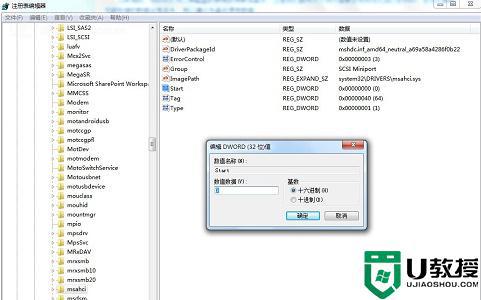
二、关闭系统还原
1、进入电脑的“属性”菜单。
2、找到系统保护选项。
3、点击“配置”
4、勾选“关闭系统还原”

三、开启“TRIM”
1、打开运行框,输入“cmd”回车确定。
2、在命令框中输入“fsutil behavior query DisableDeleteNotify”
3、如果显示的值为“0”代表TRIM已经开启,如果是“1”则代表没有开启。
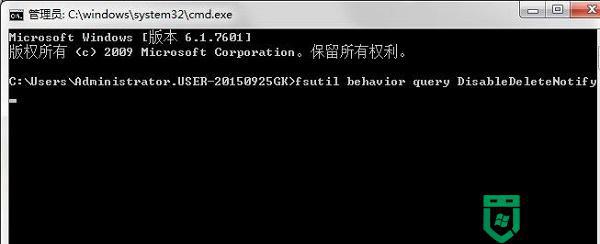
四、关闭磁盘索引
1、打开我的电脑。
2、右键选择ssd固态对应的磁盘,点击“属性”
3、取消勾选图中标黄的选项。
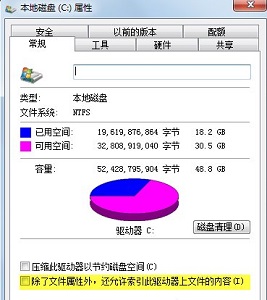
不定期优化win7固态硬盘能大大提高固态硬盘的效率和耐久,大家可以选择以上其中一种方法操作,希望可以帮助到大家。
win7固态硬盘怎么优化好 轻松优化win7固态硬盘的方法相关教程
- 怎么样优化win7电脑SSD固态硬盘 提高win7固态硬盘读写速度的方法
- 怎么看是不是固态硬盘win7 win7如何看是不是固态硬盘
- win7支持m2固态硬盘吗 m2固态硬盘win7无法识别解决方法
- window7固态硬盘初始化怎么操作 window7固态硬盘如何初始化磁盘
- 固态硬盘安装win7系统教程 固态硬盘如何安装win7系统
- win7固态硬盘卡顿怎么办 win7系统固态硬盘变卡的处理方法
- Win7更换固态硬盘出现卡死如何解决 Win7更换固态硬盘出现卡死的处理方法
- 固态装win7蓝屏0x0000007b怎么办 固态硬盘装win7蓝屏显示000007b如何修复
- win7计算机不显示m.2固态硬盘怎么办 m.2固态硬盘在win7电脑上不显示解决方法
- win7读不出m.2固态硬盘怎么办 win7识别不了m.2固态硬盘解决方法
- Win11怎么用U盘安装 Win11系统U盘安装教程
- Win10如何删除登录账号 Win10删除登录账号的方法
- win7系统分区教程
- win7共享打印机用户名和密码每次都要输入怎么办
- Win7连接不上网络错误代码651
- Win7防火墙提示“错误3:系统找不到指定路径”的解决措施
热门推荐
win7系统教程推荐
- 1 win7电脑定时开机怎么设置 win7系统设置定时开机方法
- 2 win7玩魔兽争霸3提示内存不足解决方法
- 3 最新可用的win7专业版激活码 win7专业版永久激活码合集2022
- 4 星际争霸win7全屏设置方法 星际争霸如何全屏win7
- 5 星际争霸win7打不开怎么回事 win7星际争霸无法启动如何处理
- 6 win7电脑截屏的快捷键是什么 win7电脑怎样截屏快捷键
- 7 win7怎么更改屏幕亮度 win7改屏幕亮度设置方法
- 8 win7管理员账户被停用怎么办 win7管理员账户被停用如何解决
- 9 win7如何清理c盘空间不影响系统 win7怎么清理c盘空间而不影响正常使用
- 10 win7显示内存不足怎么解决 win7经常显示内存不足怎么办

